- トップ >
- ネットワーク >
- ネットワーク情報 >
- 無線LANサービスについて >
- 個人証明書による認証(802.1x認証) >
macOSの無線接続に関するトラブルシューティング
macOS の無線接続に関するトラブルシューティング
- Finder から[アプリケーション]→[ユーティリティ]→[キーチェーンアクセス]をクリックして起動します。
-
ポップアップが上がるので、「キーチェーンアクセスを開く」をクリックします。
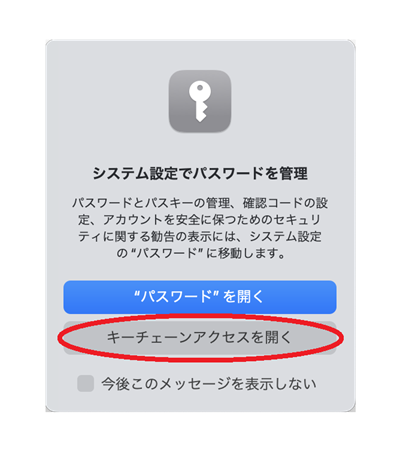
-
左ペインの「ログイン」→「自分の証明書」を選択し、 "CNS ログイン名"@sfc.keio.ac.jp が 1 つしかないことを確認してください。複数存在していた場合は有効期限が一番新しいものを残して古いものを削除してください。
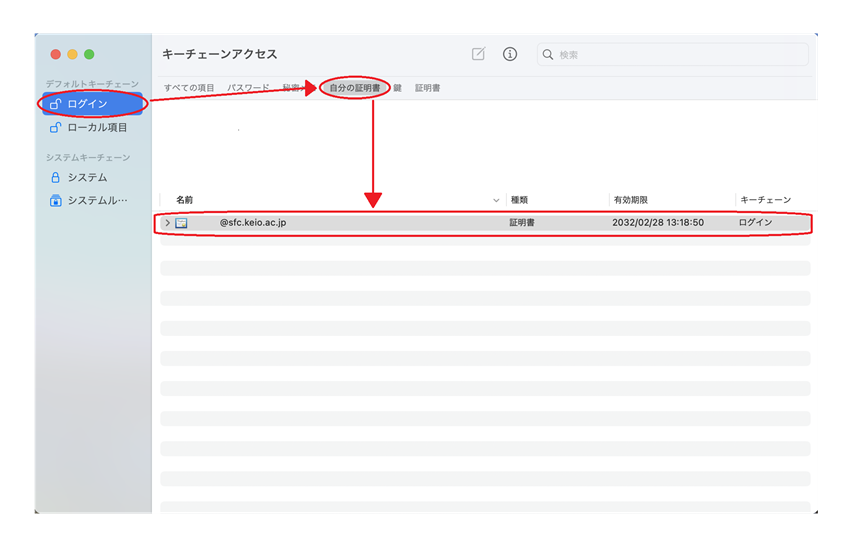
- 左ペインの [システム] → [自分の証明書] には "CNS ログイン名"@sfc.keio.ac.jp が存在しないことを確認してください。存在した場合は削除してください。
-
有効期限が https://itcsecure.sfc.keio.ac.jp/wlan/ にログインしたときに表示されるものと同じであることを確認してください。
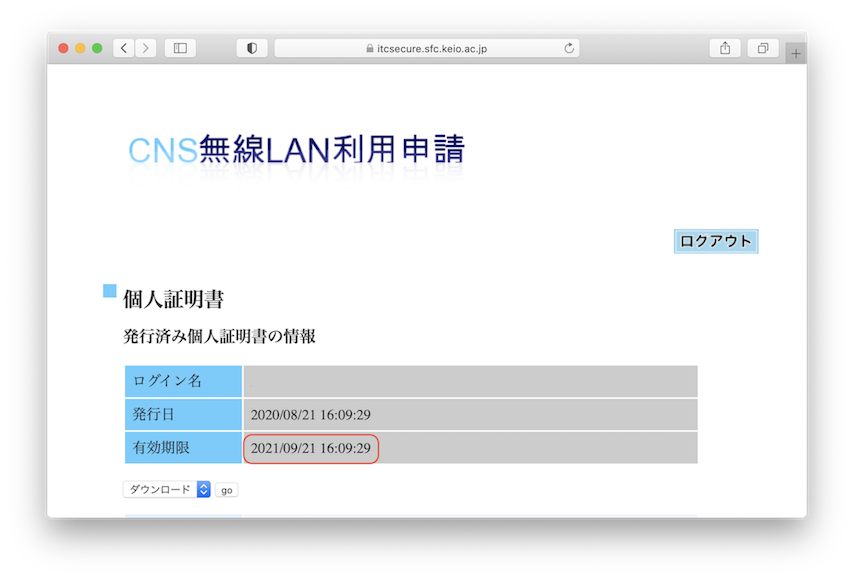
- 有効期限が異なる場合、再度の個人証明書の再発行とインストールを行ってください。
-
メニューバーの Wi-Fi アイコンをクリックして「CNS」を選択します。

-
証明書のみ選択し、「この情報を記憶」にチェックを入れ、OK ボタンをクリックします。
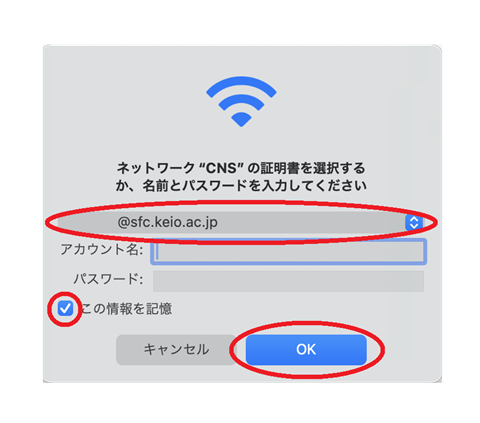
-
「eapolclient がキーチェーンに含まれるキー"privateKey"を使用して署名しようとしています。」の画面に PCのログインパスワードを入力し、[常に許可] をクリックします。
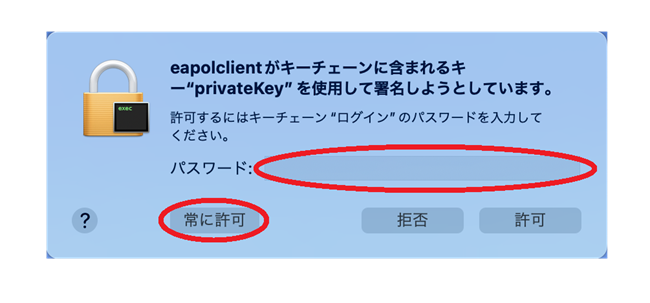
- これらを行っても改善しない場合、macOS の再起動を行い、手順 7 から設定を行ってください。
最終更新日: 2024年4月25日
内容はここまでです。





